局域网内的两台电脑如何共享一台打印机
- 格式:doc
- 大小:17.00 KB
- 文档页数:3
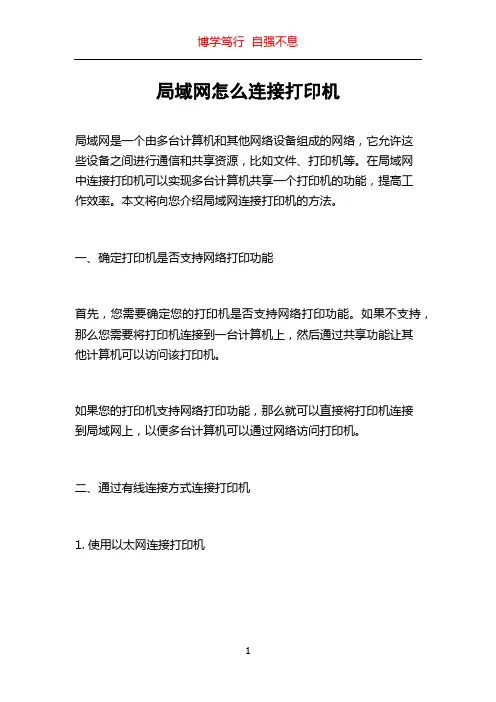
局域网怎么连接打印机局域网是一个由多台计算机和其他网络设备组成的网络,它允许这些设备之间进行通信和共享资源,比如文件、打印机等。
在局域网中连接打印机可以实现多台计算机共享一个打印机的功能,提高工作效率。
本文将向您介绍局域网连接打印机的方法。
一、确定打印机是否支持网络打印功能首先,您需要确定您的打印机是否支持网络打印功能。
如果不支持,那么您需要将打印机连接到一台计算机上,然后通过共享功能让其他计算机可以访问该打印机。
如果您的打印机支持网络打印功能,那么就可以直接将打印机连接到局域网上,以便多台计算机可以通过网络访问打印机。
二、通过有线连接方式连接打印机1. 使用以太网连接打印机现代的打印机通常会配备一个以太网端口,您可以使用网络数据线将打印机连接到局域网的路由器或交换机上。
这样,您的打印机就可以通过局域网与其他计算机进行通信。
具体操作步骤如下:a. 将一端连接到打印机的以太网端口,另一端连接到路由器或交换机的空闲端口。
b. 在计算机上安装打印机驱动程序。
c. 打开计算机的打印机设置界面,在添加打印机选项中选择网络打印机。
d. 搜索局域网中的打印机,并选择要添加的打印机。
e. 完成添加操作后,您就可以在多台计算机上使用该打印机了。
2. 使用USB打印服务器连接打印机如果您的打印机没有以太网端口,您可以使用USB打印服务器将打印机连接到局域网。
具体操作步骤如下:a. 将USB打印服务器连接到打印机的USB端口。
b. 使用网络数据线将USB打印服务器连接到路由器或交换机。
c. 在计算机上安装打印机驱动程序。
d. 打开计算机的打印机设置界面,在添加打印机选项中选择网络打印机。
e. 搜索局域网中的打印机,并选择要添加的打印机。
f. 完成添加操作后,您就可以在多台计算机上使用该打印机了。
三、通过无线连接方式连接打印机现在的打印机通常都具备无线网络连接功能,这使得连接打印机变得更加方便。
具体操作步骤如下:1. 使用局域网中的无线路由器连接打印机a. 在打印机设置界面中找到无线网络设置选项。
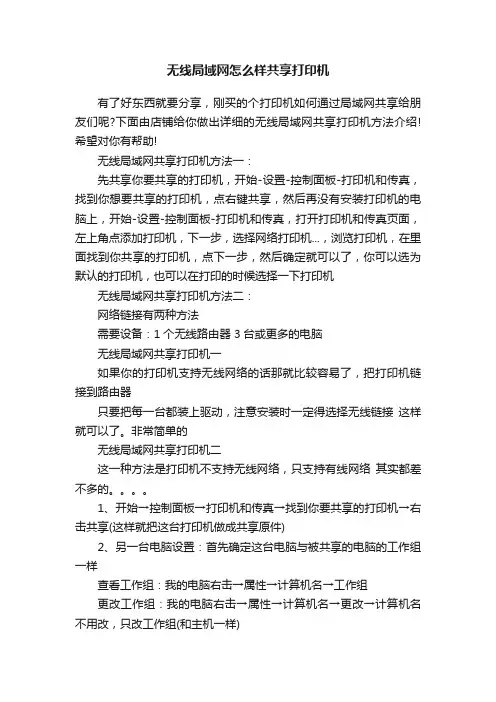
无线局域网怎么样共享打印机有了好东西就要分享,刚买的个打印机如何通过局域网共享给朋友们呢?下面由店铺给你做出详细的无线局域网共享打印机方法介绍!希望对你有帮助!无线局域网共享打印机方法一:先共享你要共享的打印机,开始-设置-控制面板-打印机和传真,找到你想要共享的打印机,点右键共享,然后再没有安装打印机的电脑上,开始-设置-控制面板-打印机和传真,打开打印机和传真页面,左上角点添加打印机,下一步,选择网络打印机...,浏览打印机,在里面找到你共享的打印机,点下一步,然后确定就可以了,你可以选为默认的打印机,也可以在打印的时候选择一下打印机无线局域网共享打印机方法二:网络链接有两种方法需要设备:1个无线路由器 3台或更多的电脑无线局域网共享打印机一如果你的打印机支持无线网络的话那就比较容易了,把打印机链接到路由器只要把每一台都装上驱动,注意安装时一定得选择无线链接这样就可以了。
非常简单的无线局域网共享打印机二这一种方法是打印机不支持无线网络,只支持有线网络其实都差不多的。
1、开始→控制面板→打印机和传真→找到你要共享的打印机→右击共享(这样就把这台打印机做成共享原件)2、另一台电脑设置:首先确定这台电脑与被共享的电脑的工作组一样查看工作组:我的电脑右击→属性→计算机名→工作组更改工作组:我的电脑右击→属性→计算机名→更改→计算机名不用改,只改工作组(和主机一样)3、开始→控制面板→打印机和传真→添加打印机→下一步→选择网络打印机或链接到其他计算机上的打印机→下一步→不用管下一步→找到主机的工作组双击打开下拉菜单,找到你要共享那台打印机→下一步一直下一步→完成无线局域网共享打印机方法三:这是一个有线、无线混合方案,具体结构可以参看图1。
这个例子中,用4台计算机组成了一个混合网络,PC1是主机,它与外部连接有3个通路:1. 与Internet接连的调制解调器:用于整个网络的各个计算机共享上网之用。
2. 无线适配器:用于和本网络内的无线设备之间的通讯。
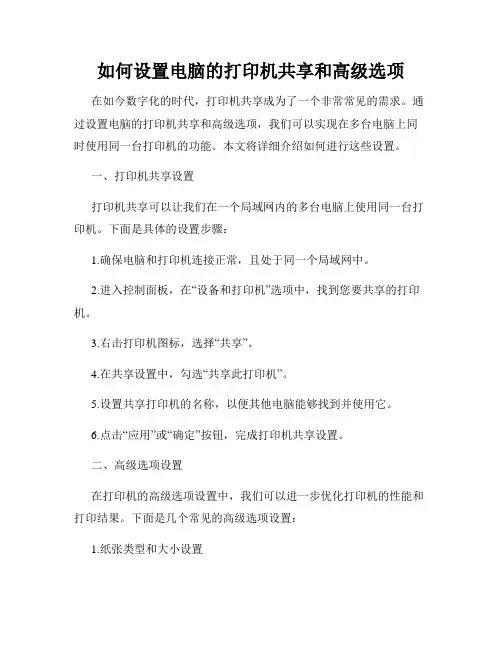
如何设置电脑的打印机共享和高级选项在如今数字化的时代,打印机共享成为了一个非常常见的需求。
通过设置电脑的打印机共享和高级选项,我们可以实现在多台电脑上同时使用同一台打印机的功能。
本文将详细介绍如何进行这些设置。
一、打印机共享设置打印机共享可以让我们在一个局域网内的多台电脑上使用同一台打印机。
下面是具体的设置步骤:1.确保电脑和打印机连接正常,且处于同一个局域网中。
2.进入控制面板,在“设备和打印机”选项中,找到您要共享的打印机。
3.右击打印机图标,选择“共享”。
4.在共享设置中,勾选“共享此打印机”。
5.设置共享打印机的名称,以便其他电脑能够找到并使用它。
6.点击“应用”或“确定”按钮,完成打印机共享设置。
二、高级选项设置在打印机的高级选项设置中,我们可以进一步优化打印机的性能和打印结果。
下面是几个常见的高级选项设置:1.纸张类型和大小设置在打印机属性中,可以选择纸张类型和大小。
根据不同的需求,选择适合的纸张类型和大小,以获取最佳的打印效果。
2.打印质量设置在打印机属性中,可以调整打印质量。
一般包括草稿、普通、最佳等选项。
选择合适的打印质量,可以平衡打印速度和打印效果。
3.双面打印设置对于支持双面打印的打印机,可以在打印机属性中进行双面打印的设置。
选择双面打印可以节省纸张,并对环境保护有积极作用。
4.默认打印机设置在多台电脑上使用同一台打印机时,可以设置默认打印机。
选择默认打印机可以在没有手动选择打印机时,自动选择设定的默认打印机。
总结:通过上述的设置步骤,我们可以轻松实现电脑的打印机共享和高级选项设置。
打印机共享可以方便多台电脑同时使用一台打印机,提高工作效率。
而高级选项设置可以进一步优化打印机的性能和打印结果,实现更好的打印效果。
希望本文的介绍能够帮助您顺利设置电脑的打印机共享和高级选项。
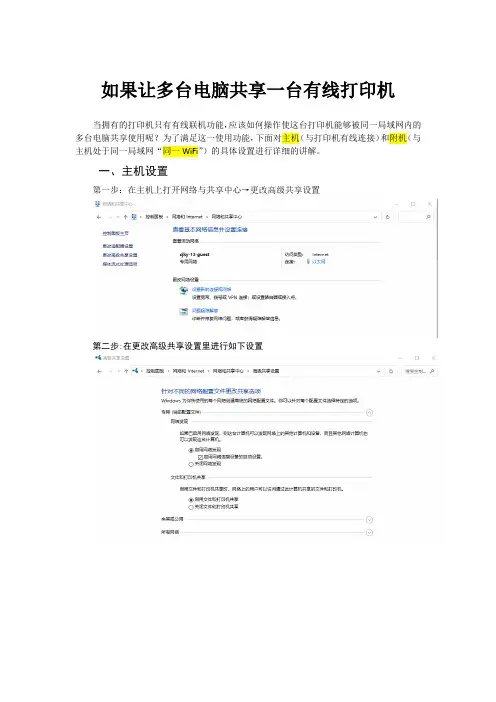
如果让多台电脑共享一台有线打印机当拥有的打印机只有有线联机功能,应该如何操作使这台打印机能够被同一局域网内的多台电脑共享使用呢?为了满足这一使用功能,下面对主机(与打印机有线连接)和附机(与主机处于同一局域网“同一WiFi”)的具体设置进行详细的讲解。
一、主机设置第一步:在主机上打开网络与共享中心→更改高级共享设置第二步:在更改高级共享设置里进行如下设置第三步:在控制面板打开“设备和打印机(1)”或者在win10设置里找到“打印机和扫描仪(2)”(1)选择自己的打印机,在右键菜单中选择打印机属性,然后选择“共享”,并进行如下设置,设置完成后点击确定。
(2)在设置里找到打印机和扫描仪选中自己的打印机,点击“管理”在管理里面选择打印机属性进入打印机属性后,后续操作按(1)执行,主机设置完毕。
二、附机设置第一步、同时按下“win+R键”,在运行程序里输入“regedit”,然后确定。
第二步、在注册编辑器里进入如下界面在右边空白处右键→新建→DWORD(32位)值(D)重命名该新建数据为“RpcAuthnLevelPrivacyEnabled”,成功后退出。
第三步、打开附机上的“设备和打印机(3)”或“打印机和扫描仪(4)”(3)点击添加打印机→点击左下角“我所需打印机未列出”选择“按名称选择共享打印机”→在浏览中选择“主机名称”并进一步选择主机所连接的打印机。
设置保存后退出。
到此,该附机连接完毕,可在下界面中点击打印测试页测试是否连接成功。
在文档打印时,选择正确的“属于自己的”打印机后,开始打印。
、(4)点击“添加打印机或扫描仪”→并点击“我需要的打印机不在列表”,后续操作与(3)一致。
注:1、在按照本说明进行共享设置前,保证主机已经安装打印机驱动,并与打印机完成有线连接,可以正常使用。
2、在进行多台附机共享设置和后期使用过程中,保证主机处于开机状态,并与打印机正常连接;确保主机与附机处于同一局域网“同一WiFi信号”。
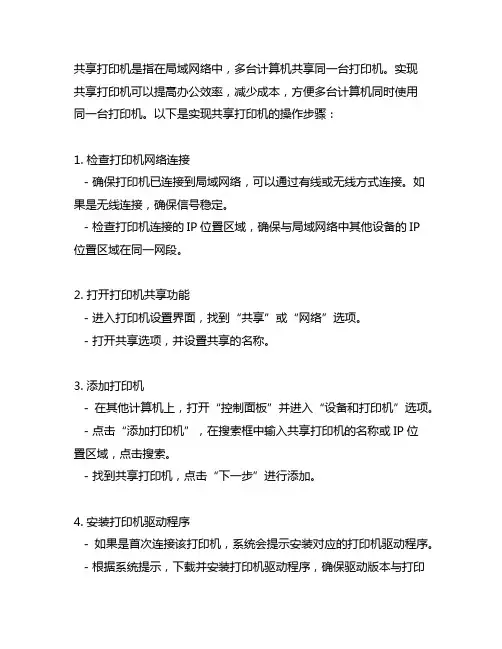
共享打印机是指在局域网络中,多台计算机共享同一台打印机。
实现共享打印机可以提高办公效率,减少成本,方便多台计算机同时使用同一台打印机。
以下是实现共享打印机的操作步骤:1. 检查打印机网络连接- 确保打印机已连接到局域网络,可以通过有线或无线方式连接。
如果是无线连接,确保信号稳定。
- 检查打印机连接的IP位置区域,确保与局域网络中其他设备的IP位置区域在同一网段。
2. 打开打印机共享功能- 进入打印机设置界面,找到“共享”或“网络”选项。
- 打开共享选项,并设置共享的名称。
3. 添加打印机- 在其他计算机上,打开“控制面板”并进入“设备和打印机”选项。
- 点击“添加打印机”,在搜索框中输入共享打印机的名称或IP位置区域,点击搜索。
- 找到共享打印机,点击“下一步”进行添加。
4. 安装打印机驱动程序- 如果是首次连接该打印机,系统会提示安装对应的打印机驱动程序。
- 根据系统提示,下载并安装打印机驱动程序,确保驱动版本与打印机型号对应。
5. 测试打印- 打开需要打印的文件,选择已添加的共享打印机进行打印。
- 检查打印效果,确保打印机正常工作。
以上是实现共享打印机的基本操作步骤,通过以上步骤可以方便快捷地实现多台计算机共享同一台打印机,提高工作效率。
实现共享打印机的操作步骤是一项简单而有效的技术,它可以将一个打印机与多台计算机连接在一起,使得用户可以在同一局域网内共享打印机资源。
接下来我们将继续探讨实现共享打印机的更多细节以及相关的注意事项。
6. 设置安全权限- 在共享打印机的设置中,可以设置访问权限,限制哪些计算机或用户可以访问共享打印机。
- 对于敏感文件或涉及隐私的打印内容,可以设置密码访问,确保只有授权人员可以使用共享打印机。
7. 网络打印服务器- 对于大型网络环境,可以考虑使用网络打印服务器来管理和控制共享打印机。
网络打印服务器可以提供更强大的管理功能,包括打印队列管理、打印作业监控等。
8. 打印机固定IP设置- 为了确保打印机在共享过程中IP位置区域的稳定性,可以为打印机设置固定的IP位置区域,避免因为动态IP位置区域分配导致连接失败的情况。
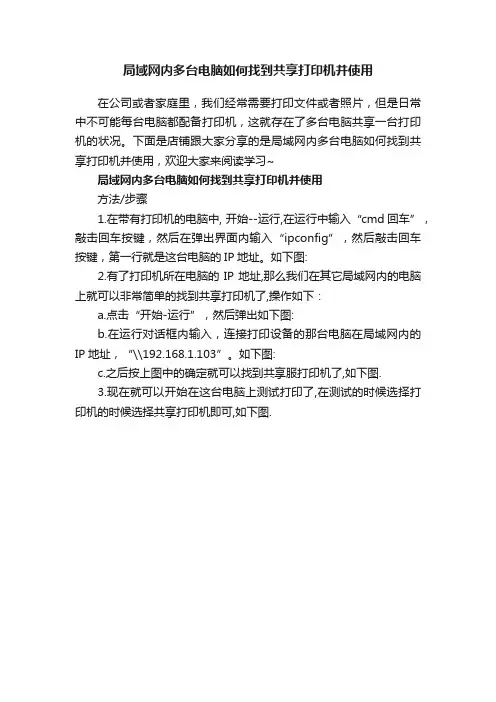
局域网内多台电脑如何找到共享打印机并使用
在公司或者家庭里,我们经常需要打印文件或者照片,但是日常中不可能每台电脑都配备打印机,这就存在了多台电脑共享一台打印机的状况。
下面是店铺跟大家分享的是局域网内多台电脑如何找到共享打印机并使用,欢迎大家来阅读学习~
局域网内多台电脑如何找到共享打印机并使用
方法/步骤
1.在带有打印机的电脑中, 开始--运行,在运行中输入“cmd回车”,敲击回车按键,然后在弹出界面内输入“ipconfig”,然后敲击回车按键,第一行就是这台电脑的IP地址。
如下图:
2.有了打印机所在电脑的IP地址,那么我们在其它局域网内的电脑上就可以非常简单的找到共享打印机了,操作如下:
a.点击“开始-运行”,然后弹出如下图:
b.在运行对话框内输入,连接打印设备的那台电脑在局域网内的IP地址,“\\192.168.1.103”。
如下图:
c.之后按上图中的确定就可以找到共享服打印机了,如下图.
3.现在就可以开始在这台电脑上测试打印了,在测试的时候选择打印机的时候选择共享打印机即可,如下图.。
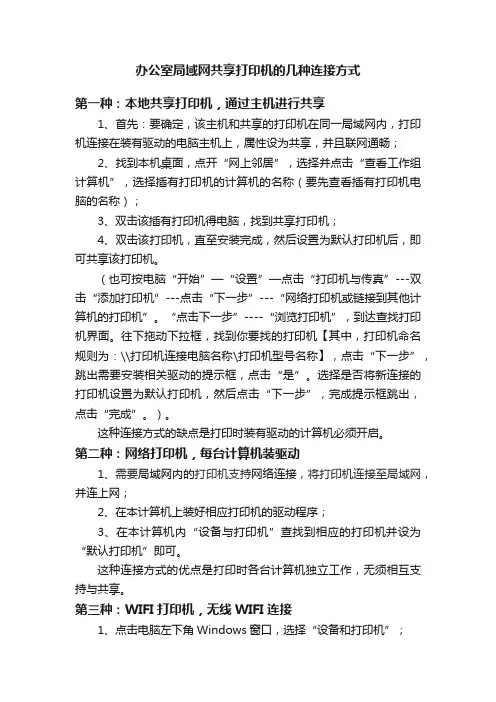
办公室局域网共享打印机的几种连接方式第一种:本地共享打印机,通过主机进行共享1、首先:要确定,该主机和共享的打印机在同一局域网内,打印机连接在装有驱动的电脑主机上,属性设为共享,并且联网通畅;2、找到本机桌面,点开“网上邻居”,选择并点击“查看工作组计算机”,选择插有打印机的计算机的名称(要先查看插有打印机电脑的名称);3、双击该插有打印机得电脑,找到共享打印机;4、双击该打印机,直至安装完成,然后设置为默认打印机后,即可共享该打印机。
(也可按电脑“开始”—“设置”—点击“打印机与传真”---双击“添加打印机”---点击“下一步”---“网络打印机或链接到其他计算机的打印机”。
“点击下一步”----“浏览打印机”,到达查找打印机界面。
往下拖动下拉框,找到你要找的打印机【其中,打印机命名规则为:\\打印机连接电脑名称\打印机型号名称】,点击“下一步”,跳出需要安装相关驱动的提示框,点击“是”。
选择是否将新连接的打印机设置为默认打印机,然后点击“下一步”,完成提示框跳出,点击“完成”。
)。
这种连接方式的缺点是打印时装有驱动的计算机必须开启。
第二种:网络打印机,每台计算机装驱动1、需要局域网内的打印机支持网络连接,将打印机连接至局域网,并连上网;2、在本计算机上装好相应打印机的驱动程序;3、在本计算机内“设备与打印机”查找到相应的打印机并设为“默认打印机”即可。
这种连接方式的优点是打印时各台计算机独立工作,无须相互支持与共享。
第三种:WIFI打印机,无线WIFI连接1、点击电脑左下角Windows窗口,选择“设备和打印机”;2、点击“添加打印机”,选择“添加网络、无线或Bluetooth打印机”,然后等待搜索打印机。
3、搜索完成后选择对应打印机,然后进入下一步安装驱动;4、选择对应驱动程序,然后进入下一步。
如果之前已安装则选择使用当前已安装的驱动程序,然后进入下一步。
5、进去打印机名称点击下一步,进去安装提示界面,然后在打印机共享页面选择不共享,下一步,点击完成。
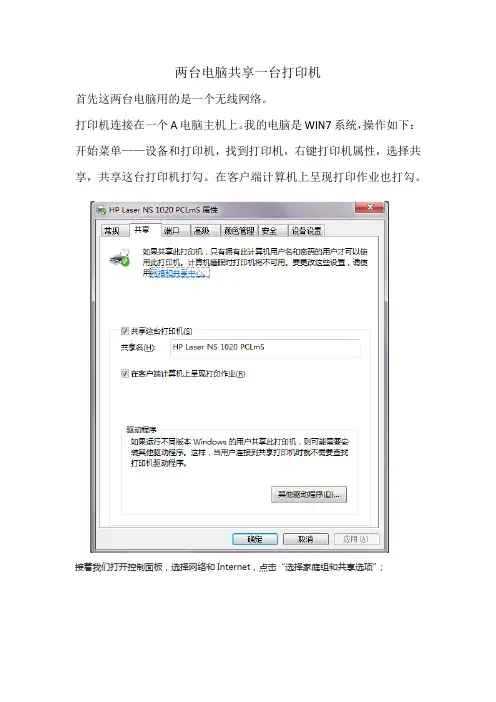
两台电脑共享一台打印机
首先这两台电脑用的是一个无线网络。
打印机连接在一个A电脑主机上。
我的电脑是WIN7系统,操作如下:开始菜单——设备和打印机,找到打印机,右键打印机属性,选择共享,共享这台打印机打勾。
在客户端计算机上呈现打印作业也打勾。
接着我们打开控制面板,选择网络和Internet,点击“选择家庭组和共享选项”;
选择更改高级共享设置,
选择启用网络发现和启用文件和打印机共享。
接着我们继续设置主机的guest访问权限,右键单击“计算机”,点击“管理”,下拉本地用户和组,选择“用户”;
双击Guest,在弹出的guest窗口中,把“账户已禁用”的“√”去掉;
这样我们就完成了主机电脑的完整设置。
接下来,设置另一台电脑,打开控制面板,查看设置和打印机,添加打印机,
选择添加网络、无线或Blurooth 打印机,下一步。
系统自动搜索打印机,如果找不到,可以单击“我需要的打印机不在列表中”下一步。
打到连接到打印机的计算机,然后单击选择计算机的名称,输入计算机的名称和密码。
如果不知道计算机的名称,打开控制面板,选择用户账户和家庭安全。
点击用户帐户,
Administrator,就是名称,电脑有密码的话就输入进去。
然后就显示有打印机了。
选择打印
机下一步,完成。
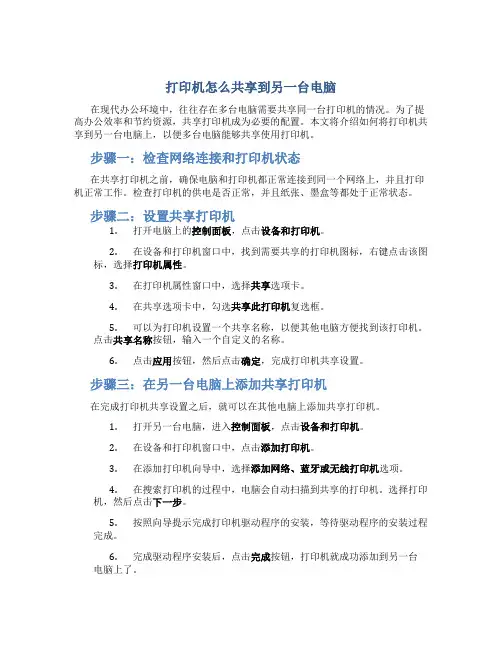
打印机怎么共享到另一台电脑在现代办公环境中,往往存在多台电脑需要共享同一台打印机的情况。
为了提高办公效率和节约资源,共享打印机成为必要的配置。
本文将介绍如何将打印机共享到另一台电脑上,以便多台电脑能够共享使用打印机。
步骤一:检查网络连接和打印机状态在共享打印机之前,确保电脑和打印机都正常连接到同一个网络上,并且打印机正常工作。
检查打印机的供电是否正常,并且纸张、墨盒等都处于正常状态。
步骤二:设置共享打印机1.打开电脑上的控制面板,点击设备和打印机。
2.在设备和打印机窗口中,找到需要共享的打印机图标,右键点击该图标,选择打印机属性。
3.在打印机属性窗口中,选择共享选项卡。
4.在共享选项卡中,勾选共享此打印机复选框。
5.可以为打印机设置一个共享名称,以便其他电脑方便找到该打印机。
点击共享名称按钮,输入一个自定义的名称。
6.点击应用按钮,然后点击确定,完成打印机共享设置。
步骤三:在另一台电脑上添加共享打印机在完成打印机共享设置之后,就可以在其他电脑上添加共享打印机。
1.打开另一台电脑,进入控制面板,点击设备和打印机。
2.在设备和打印机窗口中,点击添加打印机。
3.在添加打印机向导中,选择添加网络、蓝牙或无线打印机选项。
4.在搜索打印机的过程中,电脑会自动扫描到共享的打印机。
选择打印机,然后点击下一步。
5.按照向导提示完成打印机驱动程序的安装,等待驱动程序的安装过程完成。
6.完成驱动程序安装后,点击完成按钮,打印机就成功添加到另一台电脑上了。
步骤四:共享打印机设置在添加共享打印机之后,你可能需要进行一些额外的设置,以确保打印机的共享和使用顺利进行。
1.在设备和打印机窗口中,找到已添加的共享打印机图标,右键点击该图标,选择打印机属性。
2.在打印机属性窗口中,点击共享选项卡。
3.点击高级共享按钮,进入高级共享设置。
4.在高级共享设置中,可以设置打印机的权限和安全性选项。
可以选择允许或禁止其他用户管理打印作业、更改打印机设置等。
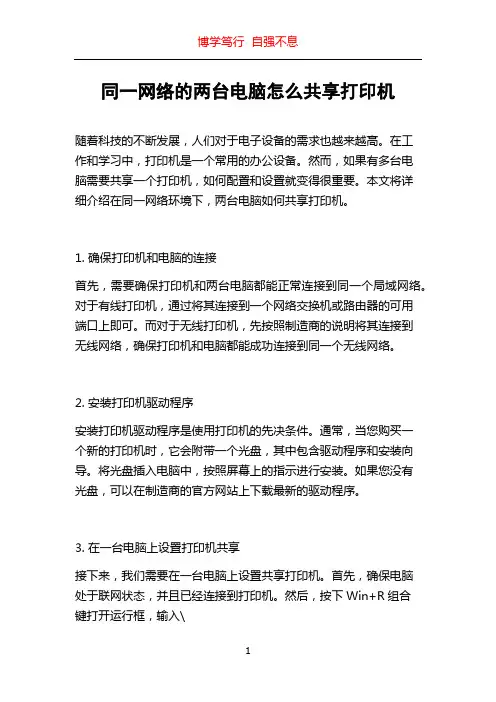
博学笃行自强不息
同一网络的两台电脑怎么共享打印机
随着科技的不断发展,人们对于电子设备的需求也越来越高。
在工
作和学习中,打印机是一个常用的办公设备。
然而,如果有多台电
脑需要共享一个打印机,如何配置和设置就变得很重要。
本文将详
细介绍在同一网络环境下,两台电脑如何共享打印机。
1. 确保打印机和电脑的连接
首先,需要确保打印机和两台电脑都能正常连接到同一个局域网络。
对于有线打印机,通过将其连接到一个网络交换机或路由器的可用
端口上即可。
而对于无线打印机,先按照制造商的说明将其连接到
无线网络,确保打印机和电脑都能成功连接到同一个无线网络。
2. 安装打印机驱动程序
安装打印机驱动程序是使用打印机的先决条件。
通常,当您购买一
个新的打印机时,它会附带一个光盘,其中包含驱动程序和安装向导。
将光盘插入电脑中,按照屏幕上的指示进行安装。
如果您没有
光盘,可以在制造商的官方网站上下载最新的驱动程序。
3. 在一台电脑上设置打印机共享
接下来,我们需要在一台电脑上设置共享打印机。
首先,确保电脑
处于联网状态,并且已经连接到打印机。
然后,按下Win+R组合
键打开运行框,输入\
1。
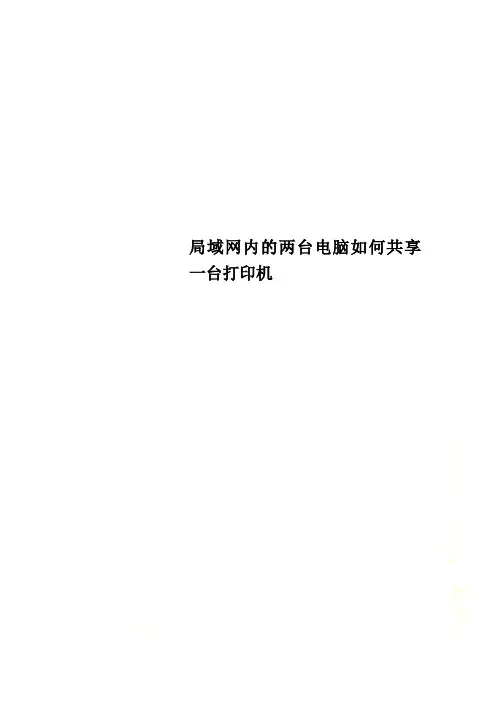
局域网内的两台电脑如何共享一台打印机局域网内的两台电脑怎么共享一台打印机?方法一:第一步:将打印机连接至主机,打开打印机电源,通过主机的“控制面板”进入到“打印机和传真”文件夹,在空白处单击鼠标右键,选择“添加打印机”命令,打开添加打印机向导窗口。
选择“连接到此计算机的本地打印机”,并勾选“自动检测并安装即插即用的打印机”复选框。
第二步:此时主机将会进行新打印机的检测,很快便会发现已经连接好的打印机,根据提示将打印机附带的驱动程序光盘放入光驱中,安装好打印机的驱动程序后,在“打印机和传真”文件夹内便会出现该打印机的图标了。
第三步:在新安装的打印机图标上单击鼠标右键,选择“共享”命令,打开打印机的属性对话框,切换至“共享”选项卡,选择“共享这台打印机”,并在“共享名”输入框中填入需要共享的名称,例如CompaqIJ,单击“确定”按钮即可完成共享的设定。
提示:如果希望局域网内其他版本的操作系统在共享主机打印机时不再需要费力地查找驱动程序,我们可以在主机上预先将这些不同版本选择操作系统对应的驱动程序安装好,只要单击“其他驱动程序”按钮,选择相应的操作系统版本,单击“确定”后即可进行安装了。
2.配置网络协议为了让打印机的共享能够顺畅,我们必须在主机和客户机上都安装“文件和打印机的共享协议”。
右击桌面上的“网上邻居”,选择“属性”命令,进入到“网络连接”文件夹,在“本地连接”图标上点击鼠标右键,选择“属性”命令,如果在“常规”选项卡的“此连接使用下列项目”列表中没有找到“Microsoft网络的文件和打印机共享”,则需要单击“安装”按钮,在弹出的对话框中选择“服务”,然后点击“添加”,在“选择网络服务”窗口中选择“文件和打印机共享”,最后单击“确定”按钮即可完成。
3.客户机的安装与配置现在,主机上的工作我们已经全部完成,下面就要对需要共享打印机的客户机进行配置了。
我们假设客户机也是Windows XP操作系统。
怎么设置两台电脑连接⼀台打印机?
同⼀个局域⽹LAN,在需要连接共享打印机的PC上安装该打印机的驱动(去打印机品牌官⽹下载)安装驱动即可.
1、在电脑桌⾯⿏标单击视窗(Windows)-选设备和打印机(如图)
2、点击进⼊“设备和打印机”控制选项⾯板-点击“添加打印机”Windows系统会⾃动扫描出你刚才安装的驱动.
3、在相应的驱动右击弹出框点选“设置为默认打印机”
4、之后在相应的驱动右下⾓会有个已勾选的“√”符号显⽰在那⾥.
5、这个时候局域⽹LAN共享打印机就设置好了.
注意事项:
打印机在主机Client服务端设置共享权限后,在需要连接共享打印机PC.server端下载并安装驱动。
同一个局域网内怎样共享打印机介绍要在同一个局域网内要怎么样才能共享一个打印机呢!有什么好的方法呢!下面由店铺给你做出详细的同一个局域网内怎样共享打印机介绍!希望对你有帮助!同一个局域网内怎样共享打印机介绍:打印机共享设置的详细步骤:同一个局域网内怎样共享打印机介绍第一步:安装打印机并将打印机设置为共享,按照打印机使用说明书成功安装打印机后(如果已有打印机可以忽略此步),点击“开始菜单”——>选择右边的“打印机和传真”——>右键点击图标带有黑勾的默认打印机(通常安装打印机成功后,会自动将其设置为默认打印机),选择“共享”——>点击“如果您了解在安全方面的风险,但又不想运行向导就共享打印机,请点击这儿。
”——>在弹出的“启用打印机共享”对话框中选择“只启用打印机共享”——>点击“确定”退出,这台已经安装好打印机并共享的计算机,我们叫它“主机”!同一个局域网内怎样共享打印机介绍第二步:局域网共享设置,首先将局域网内所有使用此打印机的计算机设置为统一的工作组(包括安装打印机的主机),右键点击“我的电脑”——>选择“属性”——>选择“计算机名”——>点击最下方的“更改”——>将需要共享的所有计算机工作组设置为统一的名称(如:WORKGROUP)——>点击“确定”退出。
注意:要想实现打印机共享,前提是工作组必须一致!你还可以参照本站的文章“局域网共享设置”来进行设置。
同一个局域网内怎样共享打印机介绍第三步:在需要共享此打印机的计算机上安装打印机,点击“开始菜单”——>选择右边的“打印机和传真”——>点击左边的“添加打印机”——>弹出“添加打印机向导”,点击“下一步”——>选择“网络打印机或链接到其他计算机的打印机”,点击“下一步”——>选择“浏览打印机”,下一步——>展开主机名称前面的“+”号选择的共享的打印机名字,下一步——>弹出提示“您将要连接到.......。
打印机共享方法在现代办公环境中,打印机是必不可少的办公设备之一。
而在一些小型办公室或者家庭中,可能会有多台电脑需要共享一台打印机。
那么,如何实现打印机的共享呢?本文将介绍几种简单易行的打印机共享方法,帮助您解决这一问题。
一、通过局域网共享打印机。
局域网是指一定范围内的计算机网络,可以通过路由器或者交换机连接多台电脑。
在局域网中,可以通过设置一个电脑作为打印服务器,其他电脑连接到这台打印服务器上的打印机进行打印。
具体操作步骤如下:1. 在打印服务器上安装打印机驱动程序,并将打印机设置为共享状态。
2. 在其他电脑上,通过控制面板中的“设备和打印机”选项,选择添加打印机,然后选择网络打印机,找到打印服务器上共享的打印机并安装驱动程序即可。
通过局域网共享打印机的方法简单易行,适用于办公室或者家庭中多台电脑共享一台打印机的情况。
二、使用无线打印机。
随着科技的发展,无线打印机已经成为一种越来越普遍的打印设备。
通过Wi-Fi连接,无线打印机可以轻松地实现多台电脑的共享打印。
具体操作步骤如下:1. 在无线打印机上连接Wi-Fi网络,并确保多台电脑也连接到同一个Wi-Fi网络上。
2. 在每台电脑上安装无线打印机的驱动程序,并将无线打印机设置为默认打印机。
使用无线打印机的方法简单方便,无需布线连接,适用于办公室或者家庭中多台电脑共享打印机的场景。
三、通过云打印服务。
云打印服务是一种新型的打印方式,通过将打印任务上传至云端,再由打印机将文件打印出来。
多台电脑可以通过云打印服务共享同一台打印机。
具体操作步骤如下:1. 注册一个云打印服务账号,并将需要共享的打印机添加到账号中。
2. 在每台电脑上安装云打印服务的客户端,并登录账号,即可实现共享打印。
通过云打印服务共享打印机的方法灵活便捷,可以实现跨地域的打印共享,适用于多地办公的情况。
总结。
以上是几种常见的打印机共享方法,每种方法都有其适用的场景和特点。
在选择打印机共享方法时,可以根据实际情况和需求进行选择。
局域网内怎么实现一台打印机多台电脑共享在一个局域网内往往需要实现一台打印机多台电脑共享,以达到一台打印机多台电脑共用或者一个屋子内的多台电脑共用一台打印机,具体请看下面店铺介绍的操作方法!局域网内实现一台打印机多台电脑共享的方法首先要看局域网内共享打印机的电脑能不能ping通。
在开始菜单中找到运行点击输入cmd 敲回车。
在弹出的dos框中输入ipconfig 敲回车。
查看共享打印机的电脑IP地址。
共享打印机的两台电脑互ping一下看是否能ping通。
两台电脑或者多台电脑要相互ping一下,如果有图中的反馈信息就是相互之间能ping通。
如果ping不同要关闭各个电脑的防火墙,在控制面板中可以找到防火墙,打开并选择关闭选项。
有些ping不同的原因也在于没有将共享打印机的电脑的来宾帐户开启。
设置方法为右键我的电脑,点击管理,在弹出的对话框中选择本地用户和组,点击用户,在右侧的用户名称中右键单击Guest账户,点击属性,“账户已停用”前如果有对勾,则取消,确定保存。
(想共用打印机的电脑均这样设置。
)前三步之后,接着设置这几台共享打印机的电脑在一个工作组中。
右键单击我的电脑点击属性,在系统属性的计算机名中点击最下方的更改。
确保这几台电脑在相同的工作组(工作组名字相同)中。
然后在分享打印机的电脑上,无论是xp 还是win7、8、10.打开控制面板(win8/10打开方式为win键+x)在控制面板中找到打印机选项,双击打开,在电脑连接的打印机上右键找到“共享”并点击,在弹出的分享对话框中选择“共享这台打印机”起一个共享的名字(或者默认)之后点击确认。
进行这一步是在确保共享打印机的电脑打印机已经,各台电脑在同一个工作组中,来宾账户开启,相互之间能ping通的情况下。
在以上正常的情况下在需要使用打印机的电脑上点击桌面左下角的开始,点击运行,在运行框中输入共享打印机的电脑的IP地址。
格式为:\\192.168.1.108(举例) IP地址按照自己的打印机的电脑填写。
怎样设置打印机共享打印机共享是指将一台打印机与多台计算机连接起来,使得多台计算机可以共享使用该打印机的服务。
设立打印机共享可以实现方便快捷的打印,而不必为每台电脑单独购买打印机,也可以节约成本。
本文将介绍如何在Windows 操作系统中设置打印机共享。
第一步:连接打印机在打开设置共享之前,首先需要将打印机与电脑连接起来。
有两种连接方式,分别是通过USB接口连接和通过网络连接。
如果是通过USB接口连接,则需要将打印机和电脑通过USB线连接起来,并确保驱动程序已经正确安装。
如果是通过网络连接打印机,则需要先在局域网内安装好该打印机,然后在电脑上添加网络打印机。
在添加网络打印机时,选择“查找打印机”的选项,根据提示输入打印机所在的IP地址,然后将其添加到计算机上。
第二步:设置打印机共享准备工作完成之后,就可以开始设置打印机共享了。
打开电脑的控制面板,在控制面板的左上角搜索框中输入“打印机”,然后选择“查看设备和打印机”选项。
在设备和打印机列表中,找到要共享的打印机,并右键单击该打印机,选择“打印机属性”选项。
在打印机属性对话框中,选择“共享”选项卡。
然后选中“共享此打印机”复选框,在共享名称区域输入共享名称,这个名称是其他计算机上能看到该打印机的名字,然后点击“应用”和“确定”按钮即可完成打印机的共享设置。
第三步:添加共享打印机共享设置完成后,在局域网内的其他计算机上就可以使用该打印机进行打印了。
在其他计算机上打开控制面板,进入“设备和打印机”,点击“添加打印机”按钮。
在弹出的向导中,选择“网络打印机”选项,然后按照提示输入共享计算机名或IP地址,选中要添加的打印机,然后安装该打印机的驱动程序。
添加打印机完成后,就可以在其他计算机上使用共享打印机进行打印了。
需要注意的是,打印机共享只在同一局域网内有效,如果需要在不同地点的计算机上使用打印机,则需要设置VPN连接或互联网打印服务。
总之,打印机共享可以让多台计算机方便共享同一台打印机,减少购买打印机的成本,提高工作效率。
让局域网的电脑共享一台打印机如何设置IMB standardization office【IMB 5AB- IMBK 08- IMB 2C】让局域网的电脑共享一台打印机如何设置1,把打印机设置为共享;2,通过IP查询命令ipconfig本机的IP地址;4,看到共享打印机后,右键点击链接即可如何设置文件及打印机台式电脑与笔记本电脑共享?A:主机1. 首先应安装好驱动程序,然后在打印机图标上右键------共享(共享名称最好写打印机型号)---如果打印机上面出现一个小手,则共享成功2. 配置网咯共享协议:要共享打印机所有的电脑都必须安装文件和共享协议。
首先网上邻居—右键---本地连接—属性在网咯和文件打印机共享前面打钩,然后单击安装-双击协议-添加IPX、SPX协议点确定(如果不能建立工作组则运行网咯安装向导)1.首先打开网上邻居(点击家庭或小型办公网咯点击下一步-选其他---下一步第一个—名称随便写—一直下一步到结束。
)2.使用解决局域网共享.3.在命令里面输入找到Computer Browser 然后把启动类型变为自动服务状态选启动(至少要有一台机器是选启动的)B:客机1:首先在打印机里面点添加打印机----选网咯打印机----选浏览打印机找到与第一台打印机名称(或选连接到这台打印机名称名称写第一台名称)2:然后安装文件共享协议,添加IPX,SPX协议只需两步台式和笔记本电脑可共享打印机对于很多办公室或者家庭而言,只有一台打印机,并且也不是什么先进的Wifi打印机,还是老老实实地用USB线连接到台式机上。
当然也有无线路由器供笔记本无线上网,台式机和笔记本都连接在同一台无线路由器上。
可是当笔记本需要打印的时候,笔者还真见过不少人取下打印机的USB线,再连接到笔记本上打印。
其实完全不需要那么麻烦,通过Wifi笔记本就可以直接打印,下面笔者就简单介绍一下操作步骤。
第一步在台式机上共享打印机操作的原理很简单,本质就是打印机的共享,不管是局域网还是无线局域网,都没有关系。
局域网内的两台电脑
怎么共享一台打印机?
方法一:
第一步:将打印机连接至主机,打开打印机电源,通过主机的“控制面板”进入到“打印机和传真”文件夹,在空白处单击鼠标右键,选择“添加打印机”命令,打开添加打印机向导窗口。
选择“连接到此计算机的本地打印机”,并勾选“自动检测并安装即插即用的打印机”复选框。
第二步:此时主机将会进行新打印机的检测,很快便会发现已经连接好的打印机,根据提示将打印机附带的驱动程序光盘放入光驱中,安装好打印机的驱动程序后,在“打印机和传真”文件夹内便会出现该打印机的图标了。
第三步:在新安装的打印机图标上单击鼠标右键,选择“共享”命令,打开打印机的属性对话框,切换至“共享”选项卡,选择“共享这台打印机”,并在“共享名”输入框中填入需要共享的名称,例如,单击“确定”按钮即可完成共享的设定。
提示:如果希望局域网内其他版本的操作系统在共享主机打印机时不再需要费力地查找驱动程序,我们可以在主机上预先将这些不同版本选择操作系统对应的驱动程序安装好,只要单击“其他驱动程序”按钮,选择相应的操作系统版本,单击“确定”后即可进行安装了。
.配置网络协议
为了让打印机的共享能够顺畅,我们必须在主机和客户机上都安装“文件和打印机的共享协议”。
右击桌面上的“网上邻居”,选择“属性”命令,进入到“网络连接”文件夹,在“本地连接”图标上点击鼠标右键,选择“属性”命令,如果在“常规”选项卡的“此连接使用下列项目”列表中没有找到“网络的文件和打印机共享”,则需要单击“安装”按钮,在弹出的对话框中选择“服务”,然后点击“添加”,在“选择网络服务”窗口中选择“文件和打印机共享”,最后单击“确定”按钮即可完成。
.客户机的安装与配置
现在,主机上的工作我们已经全部完成,下面就要对需要共享打印机的客户机进行配置了。
我们假设客户机也是操作系统。
在网络中每台想使用共享打印机的电脑都必须安装打印驱动程序。
第一步:单击“开始→设置→打印机和传真”,启动“添加打印机向导”,选择“网络打印机”选项。
第二步:在“指定打印机”页面中提供了几种添加网络打印机的方式。
如果你不知道网络打印机的具体路径,则可以选择“浏览打印机”选择来查找局域网同一工作组内共享的打印机,已经安装了打印机的电脑,再选择打印机后点击“确定”按钮;如果已经知道了打印机的网络路径,则可以使用访问网络资源的“通用命名规范”()格式输入共享打印机的网络路径,例如“\\\”(是主机的用户名),最后点击“下一步”。
第三步:这时系统将要你再次输入打印机名,输完后,单击“下一步”按钮,接着按“完成”按钮,如果主机设置了共享密码,这里就要求输入密码。
最后我
们可以看到在客户机的“打印机和传真”文件夹内已经出现了共享打印机的图标,到这儿我们的网络打印机就已经安装完成了。
.让打印机更安全
如果仅仅到此为止的话,局域网内的非法用户也有可能趁机使用共享打印机,从而造成打印成本的“节节攀升”。
为了阻止非法用户对打印机随意进行共享,我们有必要通过设置账号使用权限来对打印机的使用对象进行限制。
通过对安装在主机上的打印机进行安全属性设置,指定只有合法账号才能使用共享打印机。
第一步:在主机的“打印机和传真”文件夹中,用鼠标右键单击其中的共享打印机图标,从右键菜单中选择“属性”选项,在接着打开的共享打印机属性设置框中,切换“安全”选项卡。
第二步:在其后打开的选项设置页面中,将“名称”列表处的“”选中,并将对应“权限”列表处的“打印”选择为“拒绝”,这样任何用户都不能随意访问共享打印机了。
第三步:接着再单击“添加”按钮,将可以使用共享打印机的合法账号导入到“名称”列表中,再将导入的合法账号选中,并将对应的打印权限选择为“允许”即可。
重复第三步即可将其他需要使用共享打印机的合法账号全部导入进来,并依次将它们的打印权限设置为“允许”,最后再单击“确定”按钮即可。
提示:如果找不到“安全”选项卡,可以通过在文件夹菜单栏上依次选择“工具→文件夹选项→查看”,取消“使用简单文件共享”即可。
方法二:
我公司办公室几台电脑共享一台打印机,客机不能使用打印机,请教高手该如何解决?主机正常打印,并设为共享。
肯定主机共享问题做天还正常打印呢今天好几台客机同时不能连接到共享打印机
方法(一)把已连接打印机的主机设置一下,先点击开始菜单,然后点击设置,点击控制面板,把控制面板设置成经典视图,在里面找防火墙,再双击防火墙,再点击例外,在程序和服务下边的选项中找到文件和打印机共享,然后把编辑服务里四个选项全部选上对号,依次分别双击它们四个选项,再在更改范围里选中第一个,也就是在任何计算机前面打上圆点选中,再点击确定,把有确定全部点击上。
(有时只用以下步骤即可)然后在需要连接共享打印机的电脑上设置,点击开始菜单,选中运行,在里面输入\\,这里地址是指主机上的地址(的查找方法:在运行中输入,回车;在出现的命令框中输入,回车)再点击回车就中了,会出现共享对话框,在里面找到共享的打印机,右键选中连接,然后关闭对话框,在点击开始菜单,找到设置里的打印机和传真,里面会出现共享的打印机,用鼠标选中它,设置为默认就中了!
方法(二)主机:先共享打印机,关闭防火墙,在本地策略里面有个拒绝本地登录和拒绝从网络访问此计算机把里面的删除,再是安全选项把网络访问:本地帐户的共享和安全模式调为经典用户,再把来宾用户状态启用,然后开在开始里面选运行\\地址:它会跳出用户框架密码空记住用户确定后会跳出共享的打印机连接就了
问题:办公室的局域网中打印机已经共享,可是我的机器下找不到它,无法进行打印。
如何操作,才能安装上网络打印机。